压缩文件夹怎么压缩 在电脑如何压缩文件夹
更新时间:2022-08-28 11:17:53作者:huige
有时候要发送一些文件夹的时候,如果一个个发送太麻烦了,那么我们可以将这些文件夹压缩起来统一发送,但是很多人可能还不清楚压缩文件夹怎么压缩吧,针对此问题,接下来小编就给大家分享一下在电脑压缩文件夹的详细方法供大家参考。
具体步骤如下:
1、打开资源管理器,找到要压缩的文件夹,右键点击它。
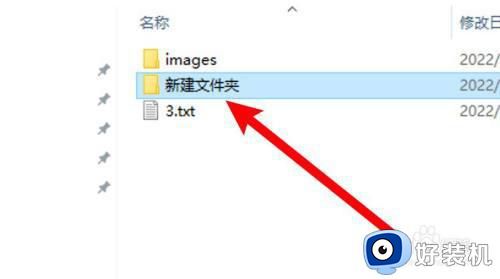
2、打开右键菜单,点击发送到选项。
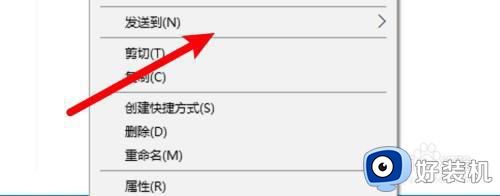
3、打开子菜单,点击压缩文件夹选项即可。
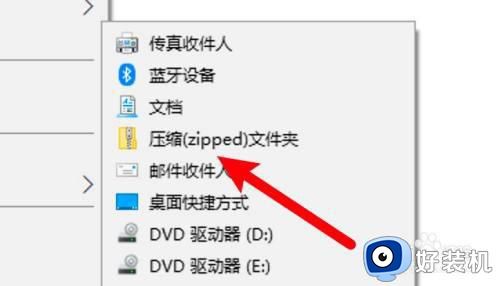
用winRar软件来处理:
1、选中要压缩的文件夹,右键点击它。
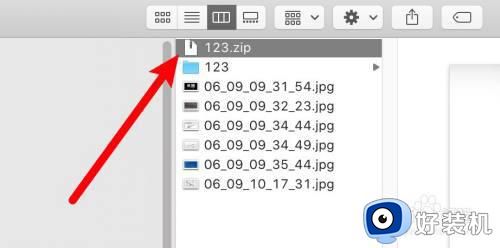
2、点击右键菜单上的添加到压缩文件的选项。
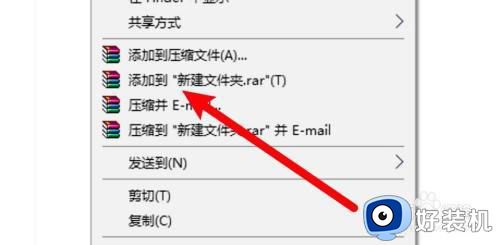
3、成功使用winRAR功能压缩了文件夹。
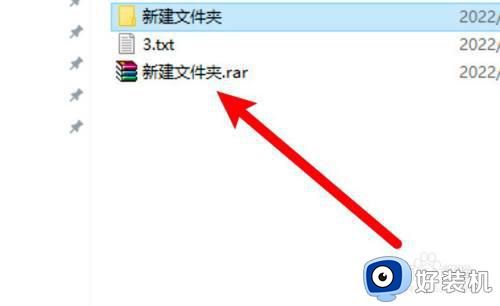
mac电脑使用系统功能处理:
1、打开访达,右键点击文件夹。
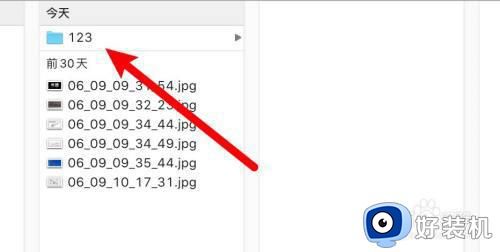
2、点击右键菜单上的压缩选项。
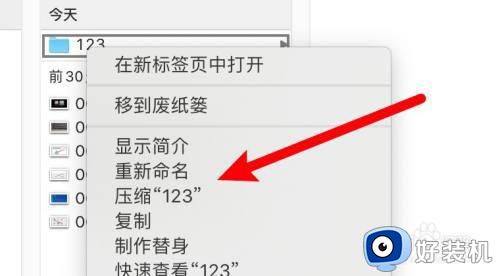
3、成功压缩好文件夹。
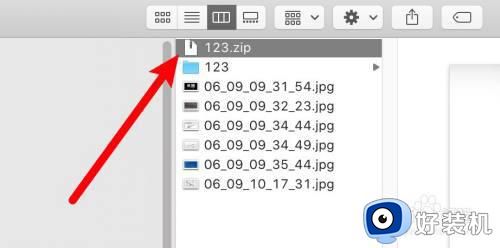
以上给大家讲解的就是在电脑如何压缩文件夹的详细解决方法,有遇到一样情况的小伙伴们可以学习上面的方法来进行操作,相信可以帮助到大家。
压缩文件夹怎么压缩 在电脑如何压缩文件夹相关教程
- 压缩文件夹错误怎么办 电脑打开压缩文件夹错误如何解决
- 如何解除压缩包密码保护 怎样解除压缩包密码设置
- 文件夹怎么压缩 文件夹如何弄成压缩包形式
- 苹果电脑怎么压缩文件夹 苹果电脑如何压缩文件步骤
- 怎么压缩文件夹 电脑压缩文件的方法
- 压缩文件怎么加密 电脑压缩文件夹如何加密
- 怎么给压缩文件加密码 怎样给压缩文件夹密码
- 压缩文件夹错误windows无法打开文件夹怎么解决
- winrar压缩文件的方法 如何使用压缩软件winrar对文件进行压缩
- 压缩文件已损坏怎么办 win压缩文件提示已损坏如何解决
- 115网盘如何下载磁力资源 115网盘下载磁力链接文件的方法
- 如何卸载联想浏览器 怎么把联想浏览器卸载
- excel表格a列被隐藏了怎么弄出来 excel表格a列隐藏如何显示
- lenovo打印机怎么连接电脑 联想打印机如何和电脑连接
- 百度网盘pc端怎么看共享文件 百度网盘电脑版如何查看共享文件
- 今日精选怎么关 360今日精选的关闭步骤
电脑常见问题推荐
- 1 百度网盘pc端怎么看共享文件 百度网盘电脑版如何查看共享文件
- 2 32位和64位的区别是什么 32位和64位系统的区别详解
- 3 秀米编辑器使用教程 秀米编辑器如何使用
- 4 wpsvba插件怎么安装 wps宏插件下载安装方法
- 5 windows进系统黑屏怎么办 windows系统黑屏一直进不了系统修复方法
- 6 设备管理器怎么打开 如何打开设备管理器
- 7 微信打字删除后面的字怎么取消 电脑微信打字会吃掉后面的字如何解决
- 8 网络经常断网又自动恢复怎么办 电脑自动断网一会儿又自动连上如何处理
- 9 steam下载位置更改方法?steam下载安装位置怎么改
- 10 itunes卸载不干净无法重新安装怎么办 电脑itunes卸载不干净安装不上如何解决
